El Centro de discos de CCC muestra información general de los volúmenes de cada volumen conectado directamente al Mac y montado, y ofrece datos sobre la velocidad de lectura y escritura y las estadísticas de errores de esos volúmenes. Seleccione un volumen en la barra lateral de CCC (pulse «Mostrar barra lateral» en la barra de herramientas si no es visible) para ver ese volumen en el Centro de discos. CCC también muestra cualquier tarea de copia de seguridad asociada al volumen seleccionado. Solo debe pulsar el botón Clonar para ejecutar una tarea seleccionada, o hacer doble clic en la tarea para editarla.
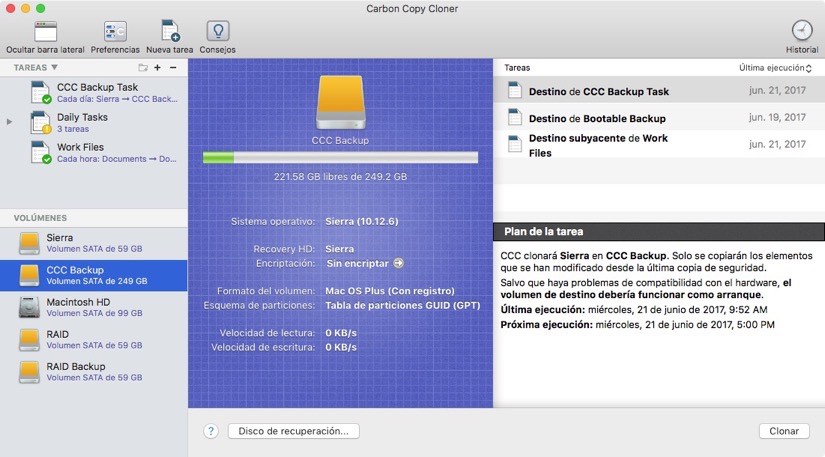
Información básica de volúmenes
El Centro de discos de la barra lateral muestra una lista de volúmenes con conexión directa y montados. Pulse en uno de estos volúmenes para mostrar información como el nombre del volumen, el sistema de archivos, la capacidad, el uso de disco y información sobre el Disco de recuperación asociado al volumen, según corresponda. CCC muestra un indicador de nivel sobre la cifra del uso de disco. Cuando el uso del disco supere el 70% de la capacidad del volumen, el indicador de nivel se pondrá de color amarillo para indicar que puede que necesite «hacer limpieza». Si el uso del disco supera el 90% de la capacidad del volumen, el indicador de nivel se pondrá de color rojo. Sobre todo en un volumen con una instalación de macOS, recomendamos que intente mantener libre al menos el 10% de la capacidad del volumen. El rendimiento general de macOS empieza a verse afectado cuando el disco de arranque está muy lleno.
Indicador de uso de volumen APFS
Al seleccionar un volumen con formato APFS en la barra lateral de CCC, el indicador de uso del volumen podría mostrar varios colores distintos. El verde, el amarillo y el rojo tienen el mismo significado que el descrito anteriormente. Un tono más claro de cada uno de esos colores indica el porcentaje de uso de disco consumido por las instantáneas (y esto solo es aplicable cuando hay instantáneas en el volumen seleccionado). Un gris claro indica espacio libre. Un gris oscuro indica espacio de disco consumido por otros volúmenes APFS que residen en el mismo contenedor APFS (el mismo que «Otros volúmenes» que se indica en Utilidad de Discos).
Estadísticas de la unidad
El Centro de discos actualiza las estadísticas de actividad de disco una vez por segundo. La actividad de disco es recopilada por macOS directamente en la interfaz de hardware, así que los datos de volúmenes distintos contenidos en el mismo disco serán idénticos. La velocidad de lectura y escritura de datos puede darle una buena indicación de la velocidad con que macOS puede leer y escribir datos en su disco. Posiblemente notará que estos valores fluctúan enormemente mientras se ejecuta una tarea de copia de seguridad. Esto es muy normal; la velocidad de escritura suele ser menor al copiar gran cantidad de archivos pequeños, y será mayor al copiar un archivo de gran tamaño. Cuando se copia gran cantidad de archivos pequeños, se produce una actividad de búsqueda muy intensa en sus volúmenes de origen y destino. Esta búsqueda reduce en gran medida la velocidad de salida de datos comparado con la velocidad teórica de sus discos.
Si su tarea de copia de seguridad parece ser particularmente lenta, deténgala y compruebe la actividad normal del disco. Si el nivel actividad es considerable, use la aplicación Monitor de Actividad para determinar qué aplicaciones usan demasiados recursos de disco.
Estadísticas de errores de disco
CCC informará de los errores de lectura y escritura si se producen:
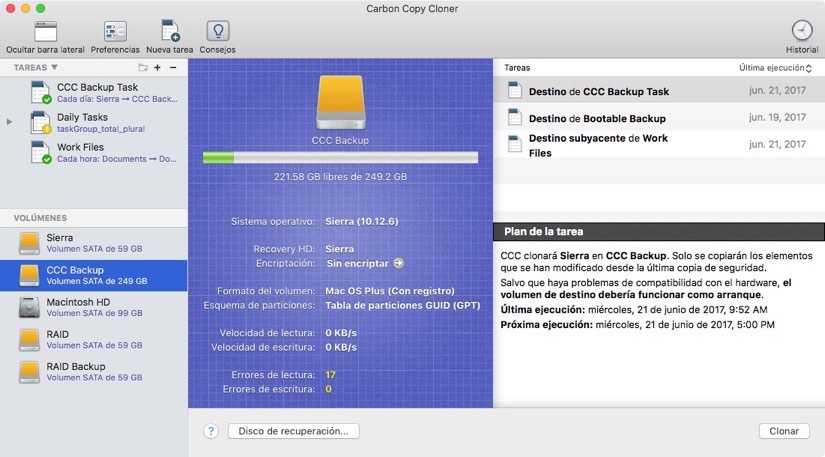
Los errores de lectura y escritura indican el número de intentos de lectura o escritura que han fallado desde que el disco se conectó a su Mac (desde el arranque si se trata de un disco interno). Los errores de lectura suelen ocurrir cuando el firmware del disco no puede mover automáticamente los archivos que residen en sectores dañados. Estos archivos también serán imposibles de leer por parte de CCC, y CCC informará del fallo de lectura de estos archivos al finalizar la tarea de copia de seguridad. Los errores de lectura no necesariamente significan que un disco duro vaya a dejar de funcionar. Este número aumentará de manera uniforme si se realizan varios intentos de leer el mismo archivo dañado, por ejemplo. No obstante, los errores de lectura suelen estar asociados a problemas físicos del hardware que reducirán el rendimiento de la tarea de copia de seguridad. En ciertos casos, macOS no gestiona bien los errores de lectura, y los intentos de acceder al disco pueden hacer que el sistema se bloquee.
Los errores de escritura son más graves. Si tiene un disco que indica errores de escritura, o bien hay un problema de configuración de hardware (por ejemplo, por daños en el cable, el puerto o la carcasa), o el disco va a dejar de funcionar.
Gestión de instantáneas
Si selecciona un volumen con formato APFS, CCC mostrará una lista de instantáneas del volumen y los ajustes de conservación de instantáneas de dicho volumen. Aquí dispone de más información sobre la gestión de instantáneas.
Ni Utilidad de Discos ni [otra utilidad de otro fabricante] avisan de problemas con este disco, ¿por qué CCC sí?
Las estadísticas de errores de lectura y escritura las guardan los controladores de bajo nivel, que no pertenecen a un volumen determinado. Normalmente, cuando ocurre un error, el firmware del disco intenta mover datos del sector afectado a otro sector del disco, y a continuación descarta el sector dañado. Cuando esto tiene lugar correctamente, es posible que las estadísticas del controlador de almacenamiento queden desfasadas. Estas estadísticas se restablecerán cuando el disco afectado se desconecte físicamente del Mac, o al reiniciar.
